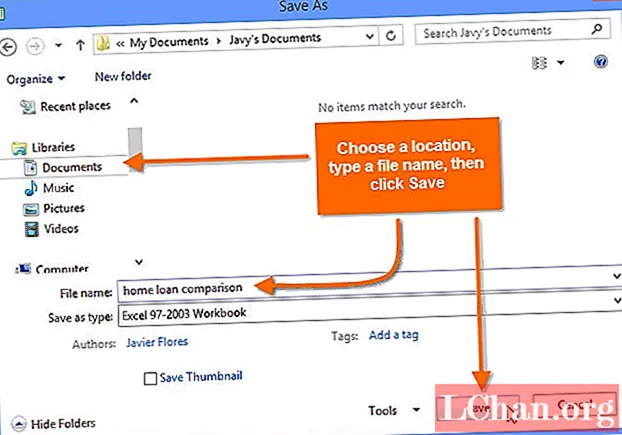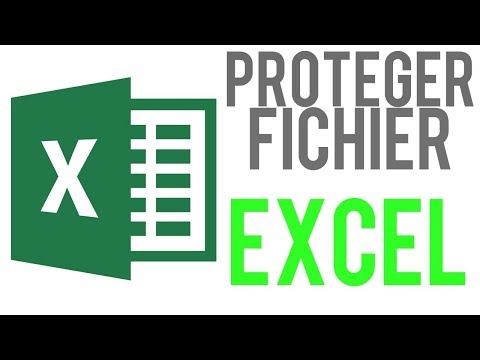
Contenu
- Solutions sur la façon de changer Excel en lecture seule
- Méthode 1: Enregistrer sous un nom différent:
- Méthode 2: désélectionner dans les propriétés:
- Méthode 1: Désactiver le marquage comme final:
- Méthode 2: Désactivez le mot de passe de modification:
- Méthode 3: désactiver le mot de passe de la feuille de calcul
- Astuce bonus: Comment changer le mot de passe Excel oublié
- Conclusion
Il est certain que la fonctionnalité Lecture seule d'Excel est là pour empêcher toute modification accidentelle d'un fichier Excel. Mais que faire si quelqu'un envoie une feuille de calcul Excel et vous demande de personnaliser et de modifier quelque chose sur le fichier lui-même. Mais malheureusement, vous le trouvez verrouillé avec une option en lecture seule activée. Maintenant, la question inévitable vient "Comment changer Excel de lecture seule? » C'est simple et vous pouvez le faire par vous-même. Dans cet article, nous sommes là pour vous aider.
Solutions sur la façon de changer Excel en lecture seule
La fonction Lecture seule est une simple mesure de sécurité afin que personne ne puisse modifier votre fichier Excel. Mais vous pouvez changer ou modifier en désactivant la lecture seule sur n'importe quel fichier Excel en suivant certaines étapes. Comme nous avons utilisé de nombreuses versions d'Excel comme 2003, 2007, 2010, 2016, etc., et avec des algorithmes de cryptage changeants, la procédure et les étapes sur certaines versions sont un peu différentes. Nous parlerons ici de l'ancienne version 2003 et de la dernière version 2016. Alors, voici comment modifier un fichier Excel en lecture seule:
Pour Excel 2003:
Excel 2003 a suivi un package binaire lors de l'enregistrement des fichiers. Mais cela a changé à partir de 2007 et après lorsque le paquet binaire a été transformé en un paquet entièrement basé sur XML, à savoir de «.xls» à «.xlsx». Si, par hasard, vous utilisez une version 2003 et que quelqu'un vous envoie une feuille de calcul à partir d'une version 2007 ou ultérieure, et si le fichier s'ouvre en "lecture seule", n'ayez crainte, vous pouvez modifier et enregistrer ce fichier dans Excel 2003 également. Suivez ces étapes:
Méthode 1: Enregistrer sous un nom différent:
Ouvrez le fichier en lecture seule dans Excel 2003 et appuyez simplement sur "Enregistrer sous" et enregistrez le fichier sous un nouveau nom et de préférence dans un nouvel emplacement.
Méthode 2: désélectionner dans les propriétés:
Si la méthode ci-dessus ne fonctionne pas,
- Sélectionnez simplement le fichier Excel non ouvert.
- Maintenant, faites un clic droit dessus et allez dans "Propriétés"
- Appuyez sur "Général" et décochez la case qui affiche la case "Lecture seule".

Gardez à l'esprit que cette méthode ne fonctionnera que si le fichier n'est pas protégé par mot de passe.
Pour Excel 2016:
Excel 2016 offre une meilleure protection des fichiers par rapport à 2003, 2007 et même 2013. Il dispose d'un algorithme de cryptage très puissant et les fichiers sont enregistrés au format «.xlsx». Ici, la fonction de lecture seule peut apparaître dans certains cas et peut également être résolue facilement. Voici comment modifier un fichier Excel en lecture seule dans la version Excel 2016:
Méthode 1: Désactiver le marquage comme final:
Si vous voyez votre fichier Excel «Marqué comme final», cela signifie simplement que le classeur est final et en lecture seule. Pour désactiver cela, cliquez sur l'option "Modifier quand même" en haut de la barre des tâches et c'est tout! Vous disposez d'un classeur entièrement fonctionnel que vous pouvez modifier librement.
Méthode 2: Désactivez le mot de passe de modification:
Si un mot de passe de modification est actif sur votre fichier Excel cible et si vous ne connaissez pas le mot de passe, vous ne pouvez ouvrir ce fichier qu'en mode lecture seule. De plus, les modifications que vous apportez ne seront enregistrées que si et jusqu'à ce que vous enregistriez le fichier sous un nouveau nom et de préférence dans un emplacement différent. Voici comment désactiver le mode lecture seule:
1. Ouvrez le classeur Excel. Allez dans «Fichier», puis dans «Enregistrer sous», et sélectionnez le chemin où enregistrer ce fichier.
2. Maintenant, dans cette boîte, recherchez et appuyez sur le bouton «Outils». Ensuite, allez dans «Options générales».

3. Dans la nouvelle fenêtre, effacez le mot de passe de modification et décochez simplement la case «Lecture seule recommandée». Maintenant OK".

4. Vous serez automatiquement redirigé vers la boîte de dialogue «Enregistrer sous». Ici, appuyez sur le "bouton Enregistrer" pour enregistrer le classeur entier.
C'est comment modifier un fichier Excel en lecture seule sur Excel 2016!
Méthode 3: désactiver le mot de passe de la feuille de calcul
Si le mot de passe de la feuille de calcul est actif, votre classeur empêchera quiconque de falsifier les données de votre feuille de calcul. Tout le monde peut ouvrir et voir le document, mais il sera interdit de modifier quoi que ce soit à l'intérieur de la feuille.

Dans ce cas, le mode Lecture seule peut être désactivé par les étapes suivantes:
1. Ouvrez le fichier Excel requis.
2. Naviguez jusqu'à «Review», puis appuyez sur «Unprotect Sheet».
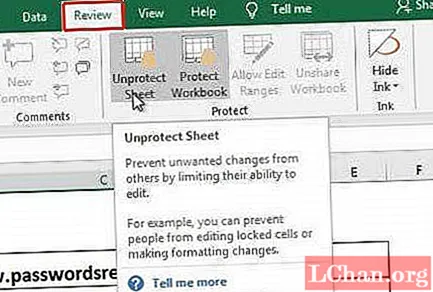
3. Lorsque vous êtes invité à entrer un mot de passe, tapez simplement et appuyez sur «OK».
Cela désactivera le mode lecture seule et vous serez autorisé à changer ou modifier et enfin enregistrer le document.
Astuce bonus: Comment changer le mot de passe Excel oublié
Si vous voulez savoir comment déverrouiller un fichier Excel sans avoir réellement le mot de passe, vous pouvez le faire à l'aide du logiciel PassFab for Excel. Ce logiciel est un outil de déverrouillage qui peut déverrouiller n'importe quel fichier Excel et éventuellement désactiver le mode lecture seule, en récupérant le mot de passe d'origine par le décryptage Brute-Force et d'autres méthodes. Le facteur le plus marquant ici est qu'il prend en charge toutes les versions d'Excel de 1997 à 2016. Il est intuitif et fonctionne également efficacement. Voici comment l'utiliser.
1. Lancez le logiciel Excel Password Recovery sur votre PC.
2. Cliquez sur «Ajouter» pour importer le fichier Excel activé en lecture seule.

3. Vous trouverez ci-dessous 3 méthodes de décryptage. Choisissez-en un et continuez.
- Attaque de dictionnaire: nécessite un dictionnaire de mots de passe pour un travail rapide
- Attaque par force brute: l'option par défaut de ce logiciel. Prend un peu de temps mais fonctionne efficacement.
- Brute-force avec Mask Attack: Cela nécessite votre entrée pour fonctionner.

4. Maintenant, après avoir sélectionné l'attaque souhaitée, appuyez sur «Démarrer».

Cela lancera immédiatement le processus de décryptage. Après un certain temps, vous verrez une boîte de dialogue avec le mot de passe de déverrouillage qui peut vous aider à déverrouiller votre fichier Excel requis. Voici comment changer le fichier Excel de lecture seule de la bonne manière!
Conclusion
Ce sont donc les meilleurs moyens de contourner ou de modifier Excel du mode lecture seule. Toutes ces méthodes sont vraiment efficaces et feront très bien le travail pour vous. Mais la plupart d'entre eux sont un peu difficiles à mettre en œuvre, mais vous pouvez obtenir de l'aide grâce aux étapes détaillées que nous avons fournies. Au cas où vous ne voudriez pas tous ces tracas, fermez les yeux et optez pour le logiciel PassFab for Excel.Cela fera parfaitement le travail pour vous. C'est super rapide, efficace et surtout sans tracas. Installez et laissez-le faire sa magie. Sans aucun doute, c'est la meilleure méthode répertoriée ici pour changer le mode lecture seule d'Excel. Hautement recommandé!!